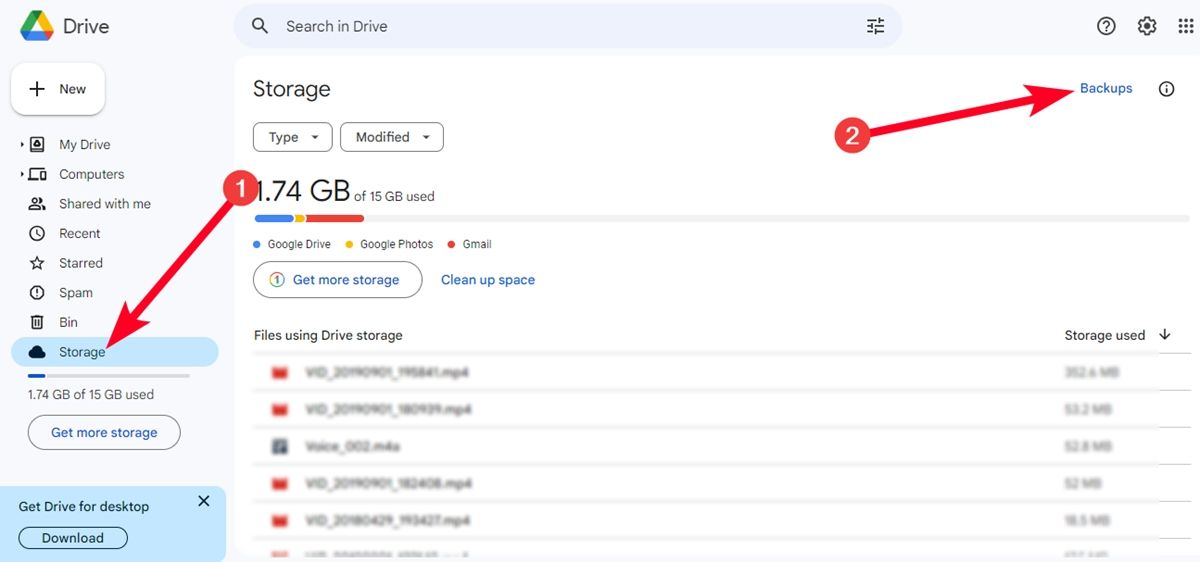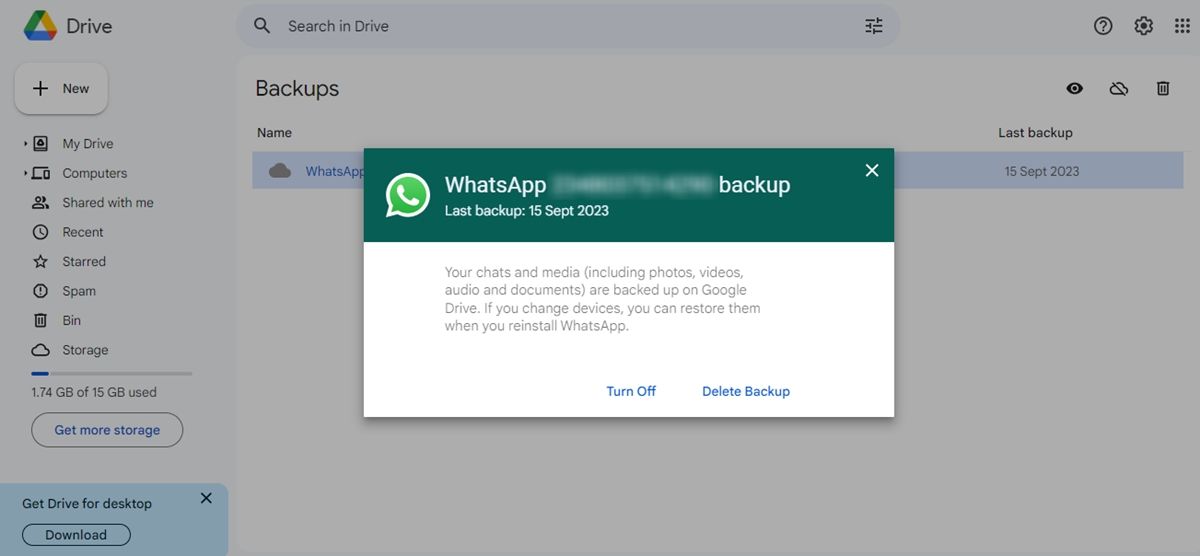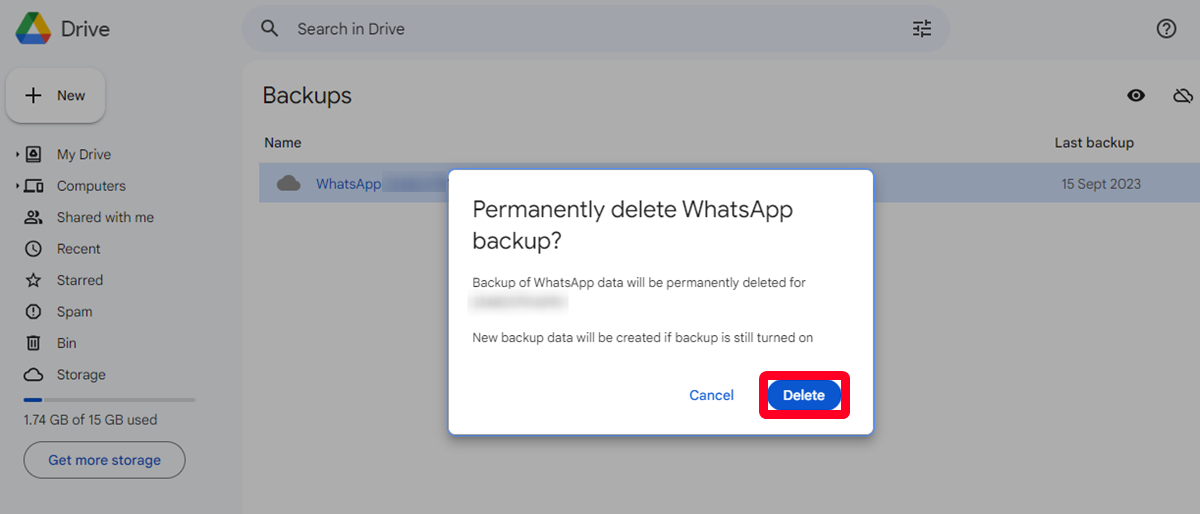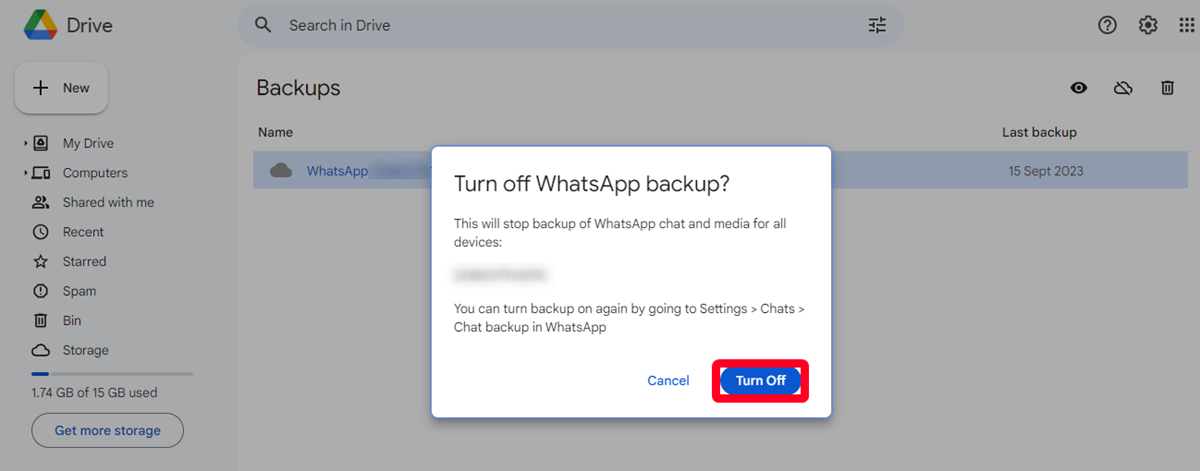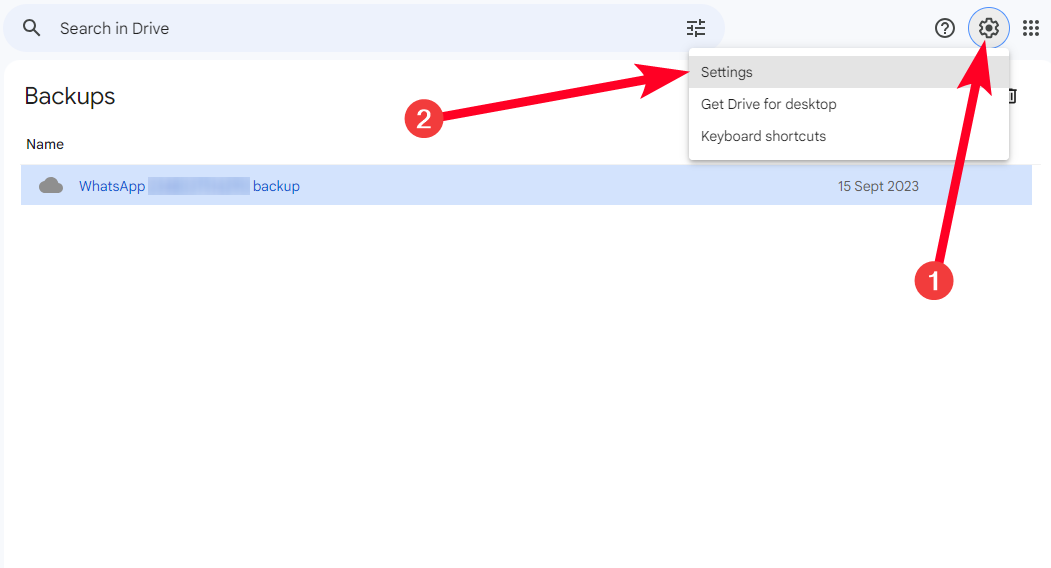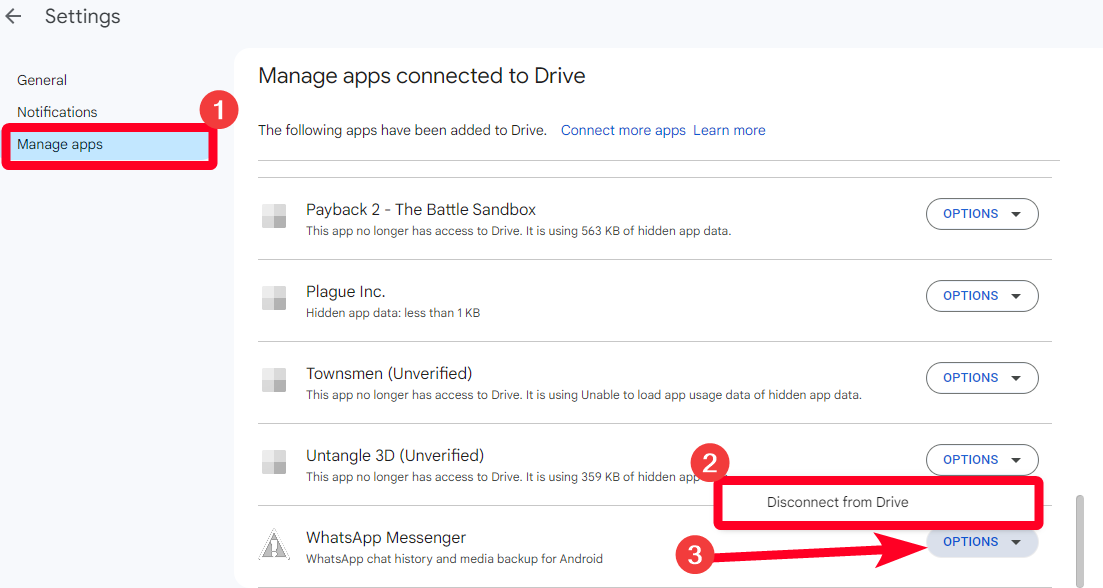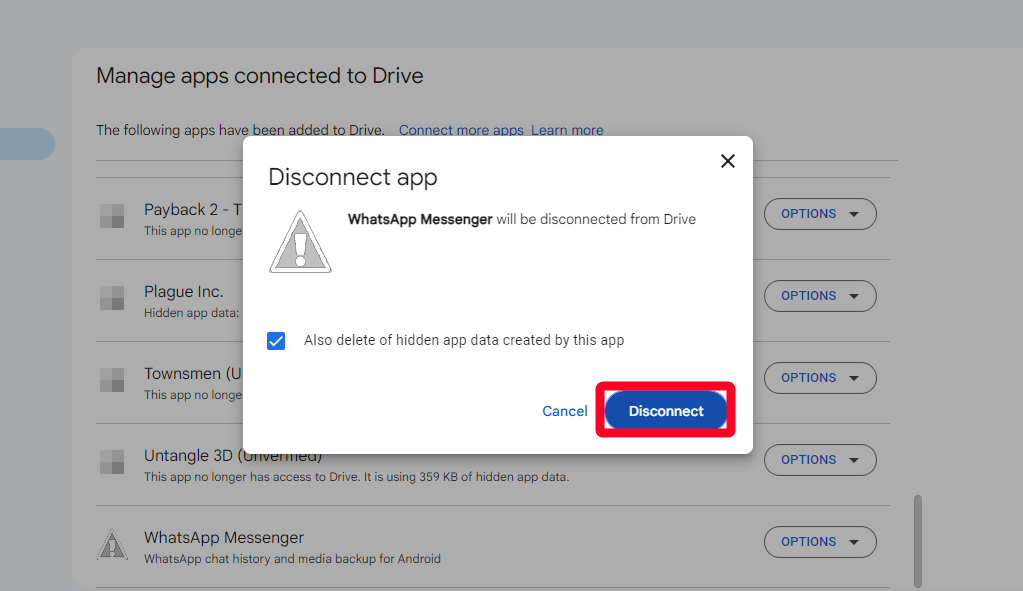Os backups do WhatsApp protegem você contra perda de bate-papos, mídia e adesivos. Quando você conecta sua conta do Google ao aplicativo, seus dados são sincronizados com a nuvem com base na frequência selecionada. Você pode restaurar o que perdeu se acidentalmente limpar seu histórico de bate-papo, desinstalar o aplicativo ou configurar um novo dispositivo. Backups locais também são uma opção se você não tiver nada no Drive.
Às vezes, uma conexão ruim com a Internet ou configurações manuais podem afetar seus backups. Embora o WhatsApp inicie o processo quando você estiver online novamente, você deseja garantir que seus dados estejam atualizados e seguros. Você pode verificar sua localização no Google Drive ou no armazenamento do seu tablet e telefone Android. Você também verá quando ocorreu o último backup. Veja como.
Onde o WhatsApp armazena backups?
O WhatsApp armazena backups no Google Drive se você permitir. Dependendo da frequência que você escolher, o aplicativo carrega seus dados para a nuvem diariamente, semanalmente, mensalmente ou apenas quando você toca no botão Cópia de segurança botão. Cada backup na mesma conta do Google substitui o anterior, portanto não há como manter várias versões ou restaurar versões mais antigas.
Uma maneira de contornar isso é adicionar outra conta do Google ao WhatsApp e alternar entre elas. No entanto, se você não fizer backup regularmente, o Google excluirá seus dados do Drive após cinco meses.
A partir de dezembro de 2023, os backups do WhatsApp contam para o armazenamento do Google Drive, o que significa que não há mais espaço livre. Você deverá notar uma mensagem no aplicativo sobre a mudança. Vá para Configurações > Bate-papos > Backup de bate-papo.
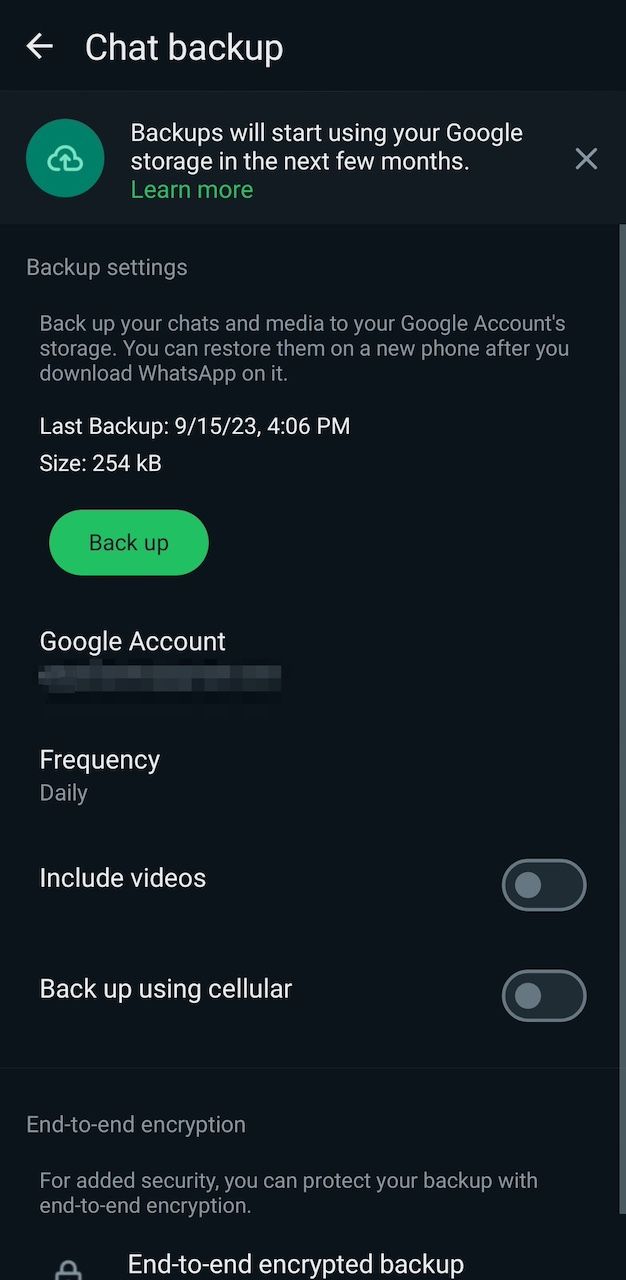
Se você acessar o Google Drive a partir de um navegador de PC, o backup do WhatsApp estará no menu Armazenamento. Está em um formato ilegível, portanto você não pode visualizar o conteúdo ou selecionar o que recuperar. Você só encontrará opções para excluí-lo ou desativar completamente os backups, o que é útil quando você não precisa mais deles ou quando estão corrompidos. No aplicativo móvel, seus dados estão no menu Backup de bate-papo.
O WhatsApp também cria backups locais diariamente no seu telefone ou cartão SD. Se você não conseguir restaurar um backup do Drive ou não tiver um, seu dispositivo procurará as versões locais. Você removerá sua conta do Google do dispositivo para que ele funcione e não poderá alterar a frequência dos backups locais nem visualizar o conteúdo.
Embora muitos softwares de terceiros afirmem descriptografar backups do WhatsApp, não os recomendamos porque podem não funcionar. Alguns contêm malware que prejudica ou rouba informações do seu dispositivo. Para proteger seus dados, ative a criptografia ponta a ponta. Você inserirá uma senha ou chave de criptografia de 64 dígitos ao restaurá-la.
Como encontrar e restaurar seu backup do WhatsApp no Google Drive
Use um navegador de PC para acessar o backup do Google Drive para uma visão mais ampla. Você também pode usar o aplicativo móvel ou o navegador se um computador não estiver disponível. Para uma experiência completa, mude para o modo Desktop e certifique-se de estar conectado à conta do Google correta.
A reinstalação ou a limpeza dos dados de armazenamento do WhatsApp no seu dispositivo são as únicas maneiras de restaurar um backup. Dessa forma, o aplicativo volta ao estado padrão. Você pode recuperar o backup após verificar seu número de telefone.
Encontre o backup do WhatsApp no Google Drive usando navegadores de PC
- Abra um navegador da web e visite drive.google.com.
- Clique Armazenar na barra lateral esquerda.
- Selecione Cópias de segurança. Você verá seu backup do WhatsApp e a última vez que o atualizou.
- Clique duas vezes no backup para ver as opções disponíveis.
- Para apagá-lo permanentemente, clique em Excluir backup.
- Clique Excluir para confirmação.
- Como alternativa, selecione Desligar para desativar completamente os backups do WhatsApp.
- Clique Desligar para confirmação.
- Para desconectar o WhatsApp do Drive, clique no botão ícone de configurações no canto superior direito. Em seguida, selecione Configurações.
- Selecione Gerenciar aplicativos. Em seguida, role para baixo até WhatsApp Mensageiro.
- Clique Opçõesentão Desconectar do Drive.
- Clique desconectar para confirmação.
Encontre o backup do WhatsApp no aplicativo Google Drive
- Abra o Google Drive.
- De Lar guia, toque no ícone do menu no canto superior esquerdo.
- Selecione Cópias de segurança. Você verá seu backup do WhatsApp e a última vez que o atualizou.
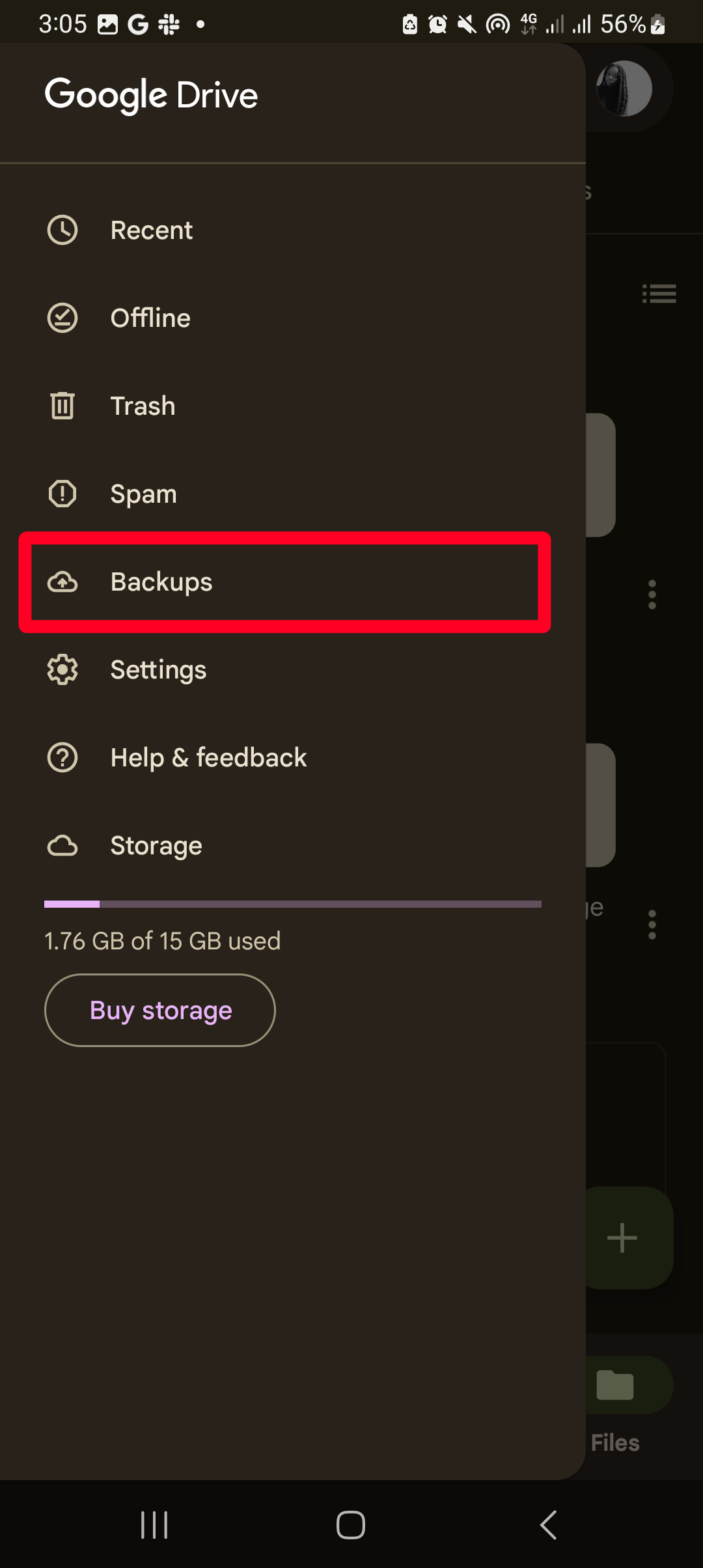
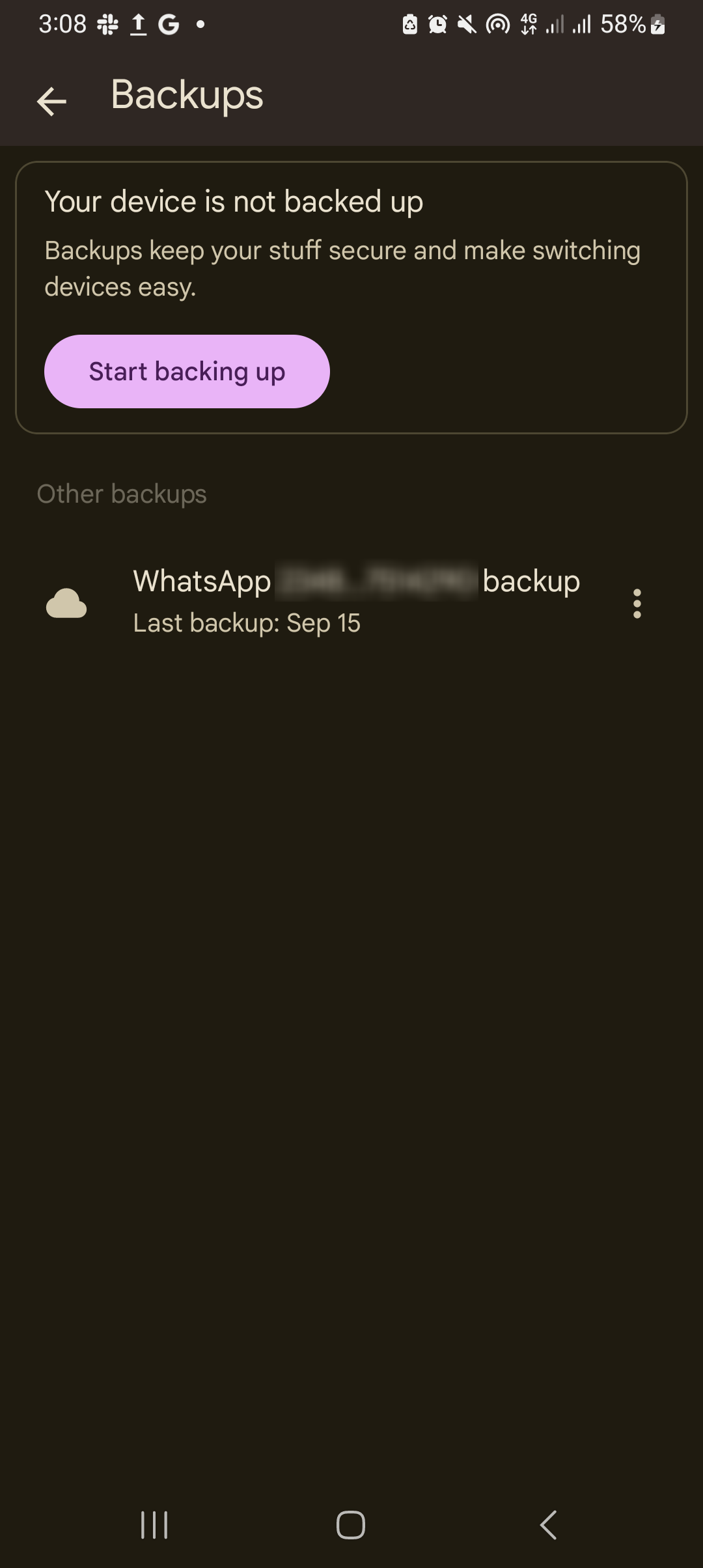
- Toque em ícone de três pontos ao lado do backup para ver as opções disponíveis.
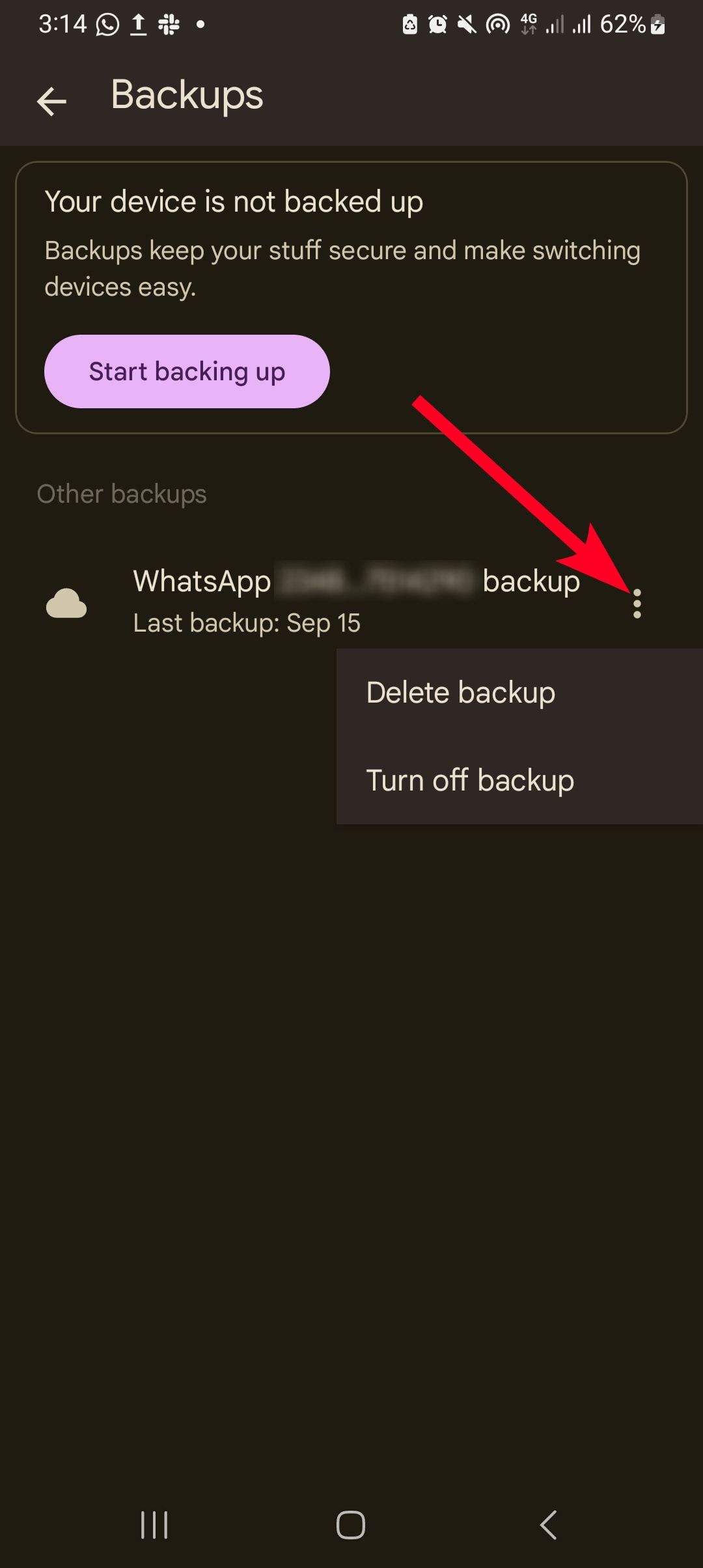
- Para apagá-lo permanentemente, selecione Excluir backup. Em seguida, toque Excluir para confirmação.
- Para interromper backups futuros, selecione Desativar backup. Em seguida, toque Desligar para confirmação.
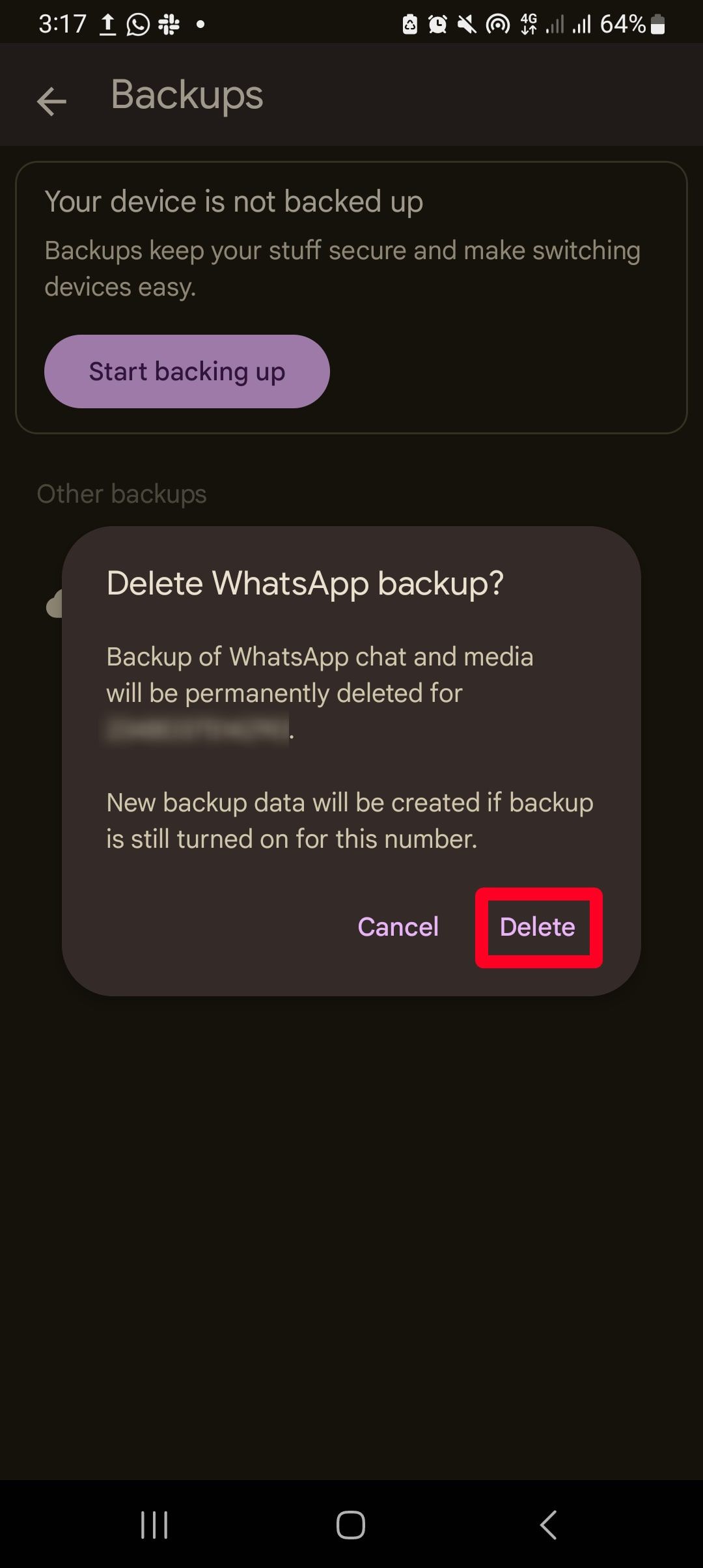
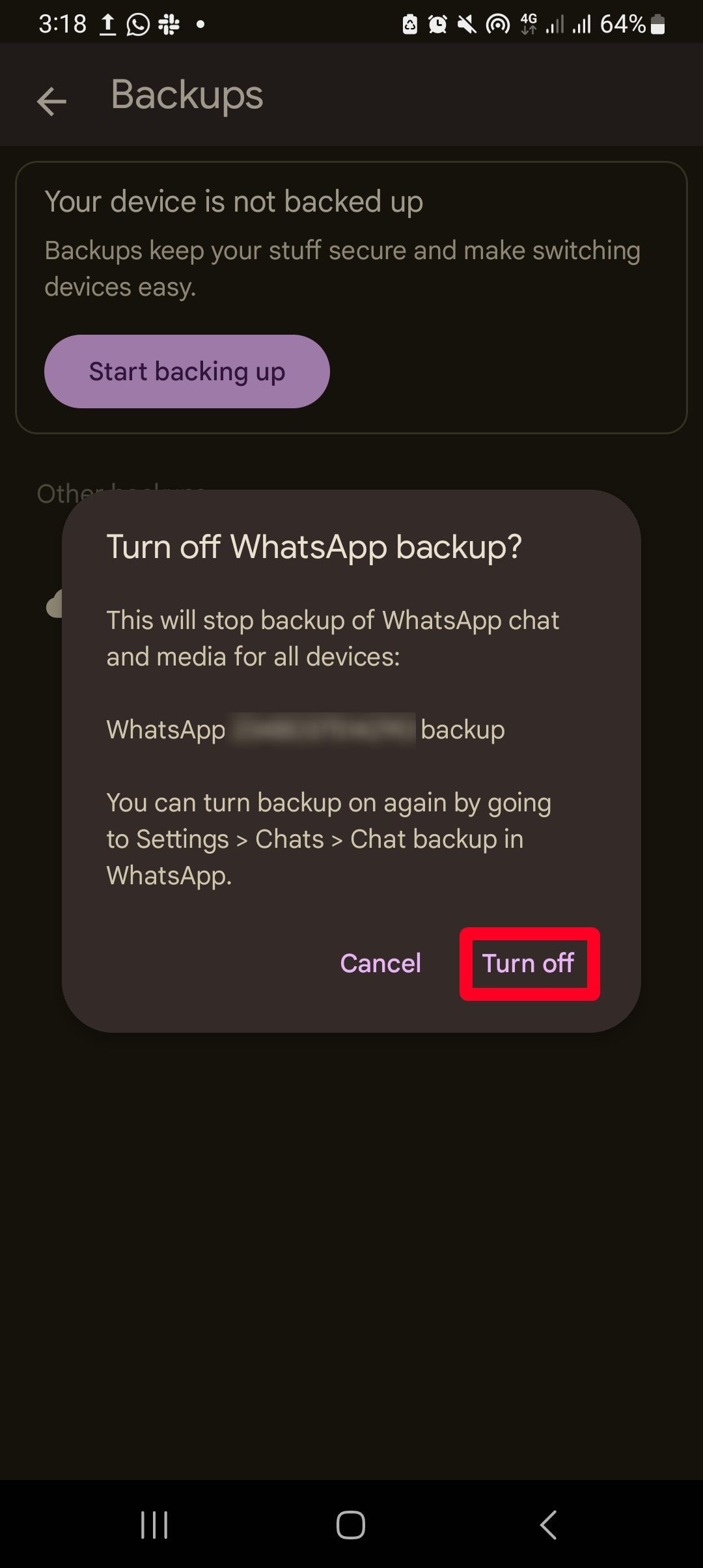

Como encontrar uma mensagem perdida do WhatsApp
Ressuscite aquelas mensagens desaparecidas do WhatsApp, seja você da equipe Android ou iOS
Como interromper backups do Google Drive no Android
Você pode ter preocupações de segurança em relação ao Drive, especialmente porque o Google tem acesso aos seus dados. Outras vezes, seus arquivos do WhatsApp são grandes e exigem muitos dados para serem carregados. De qualquer forma, você pode desativar os backups automáticos a qualquer momento.
O aplicativo os armazena localmente, mesmo quando você toca no Cópia de segurança botão no menu de configurações. Os backups locais não requerem dados móveis, portanto você não precisa estar online. Use as etapas a seguir para interromper os backups automáticos do WhatsApp:
- Abra o WhatsApp.
- Toque em ícone de três pontos no canto superior direito.
- Selecione Configurações.
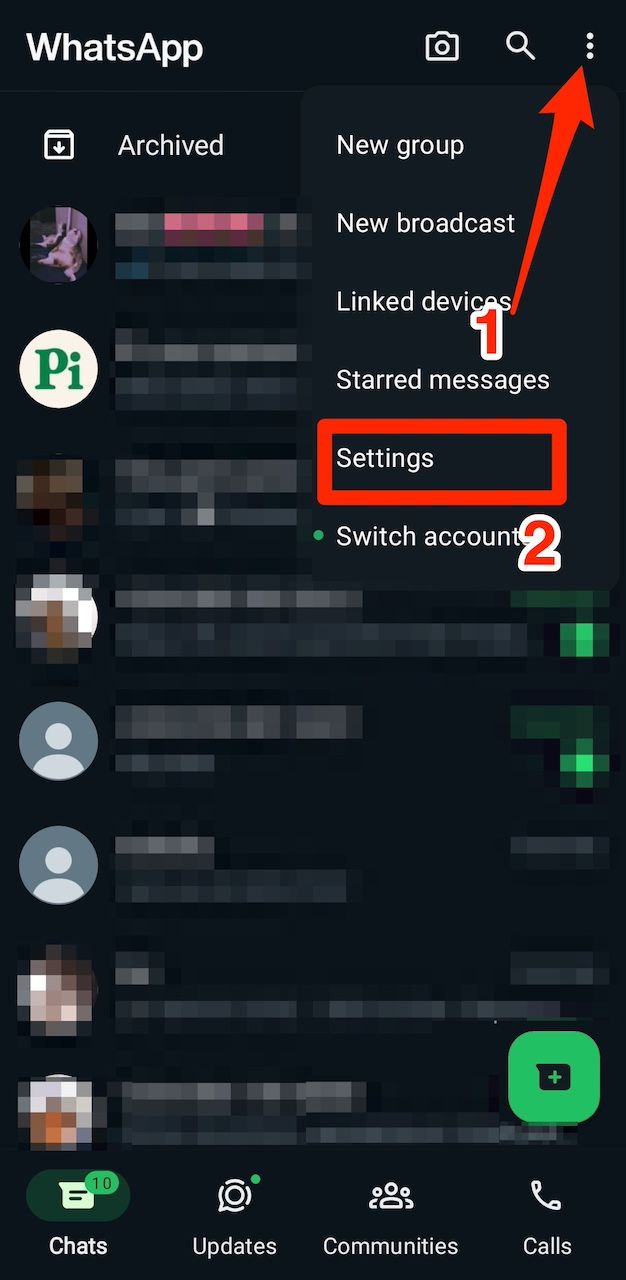
- Vá para Bate-papos > Backup de bate-papo.
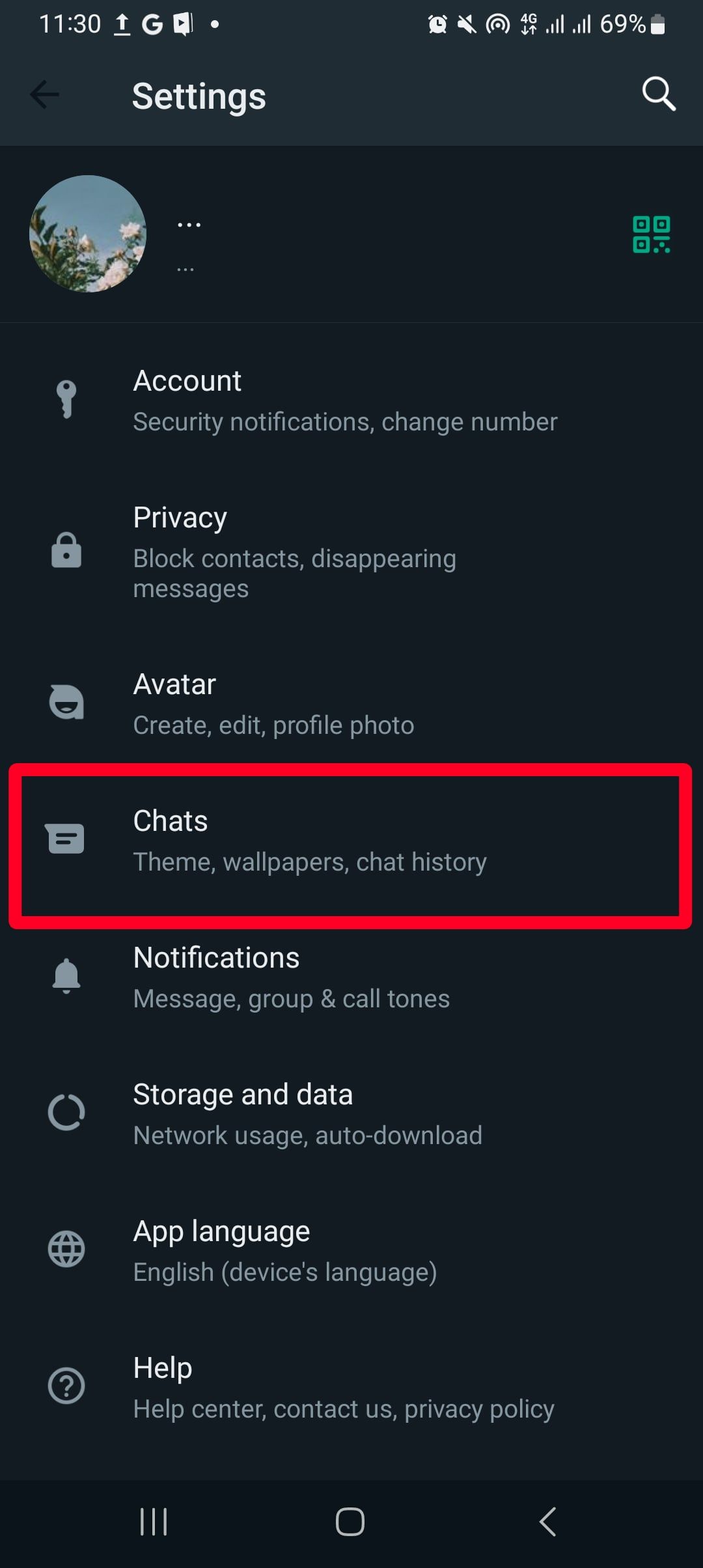
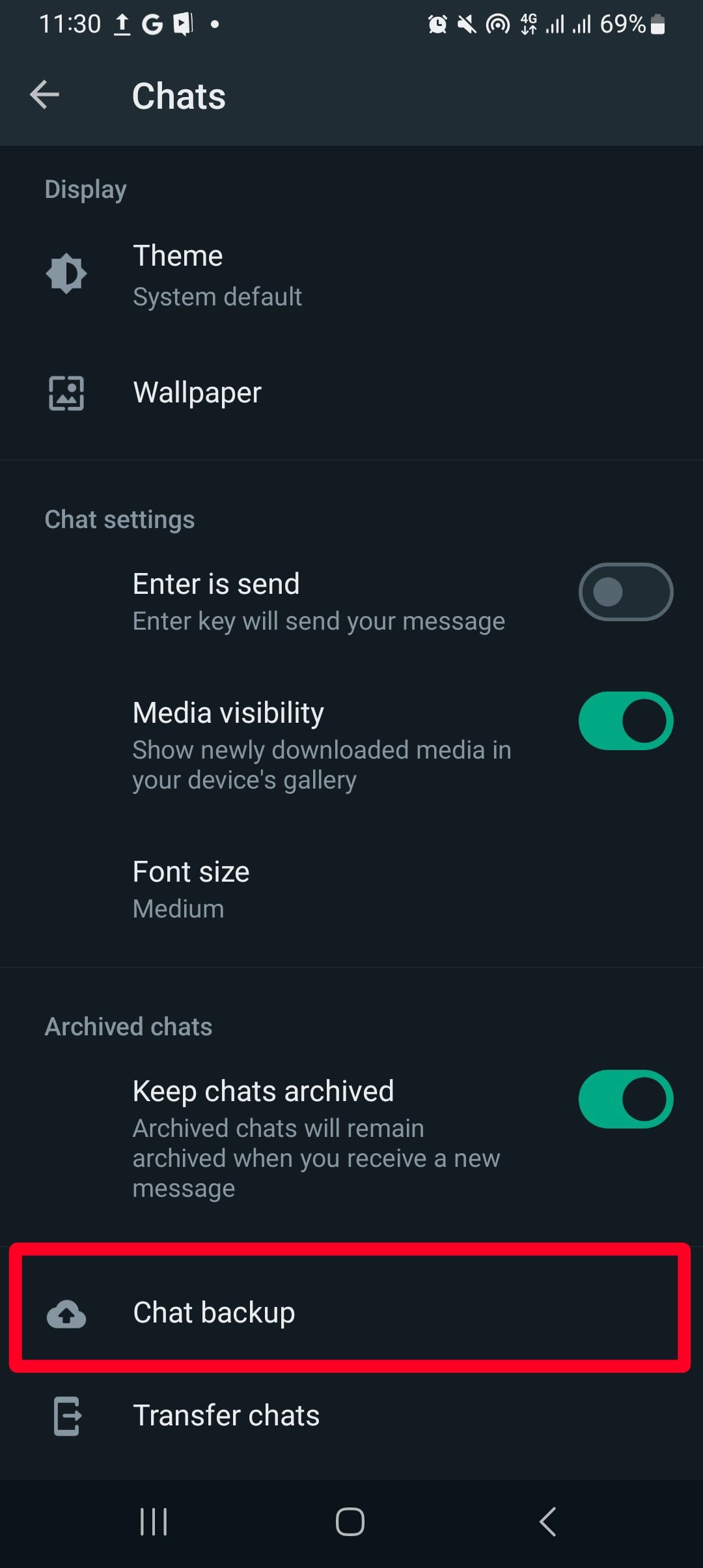
- Tocar Frequência.
- Selecione Nunca.
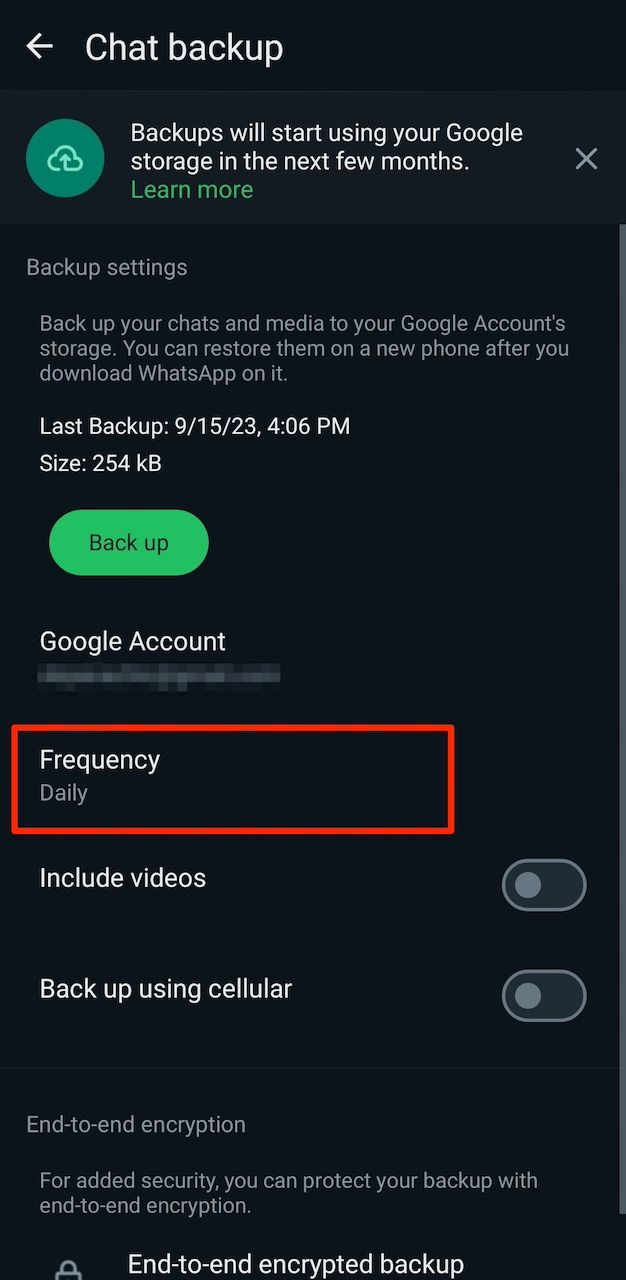
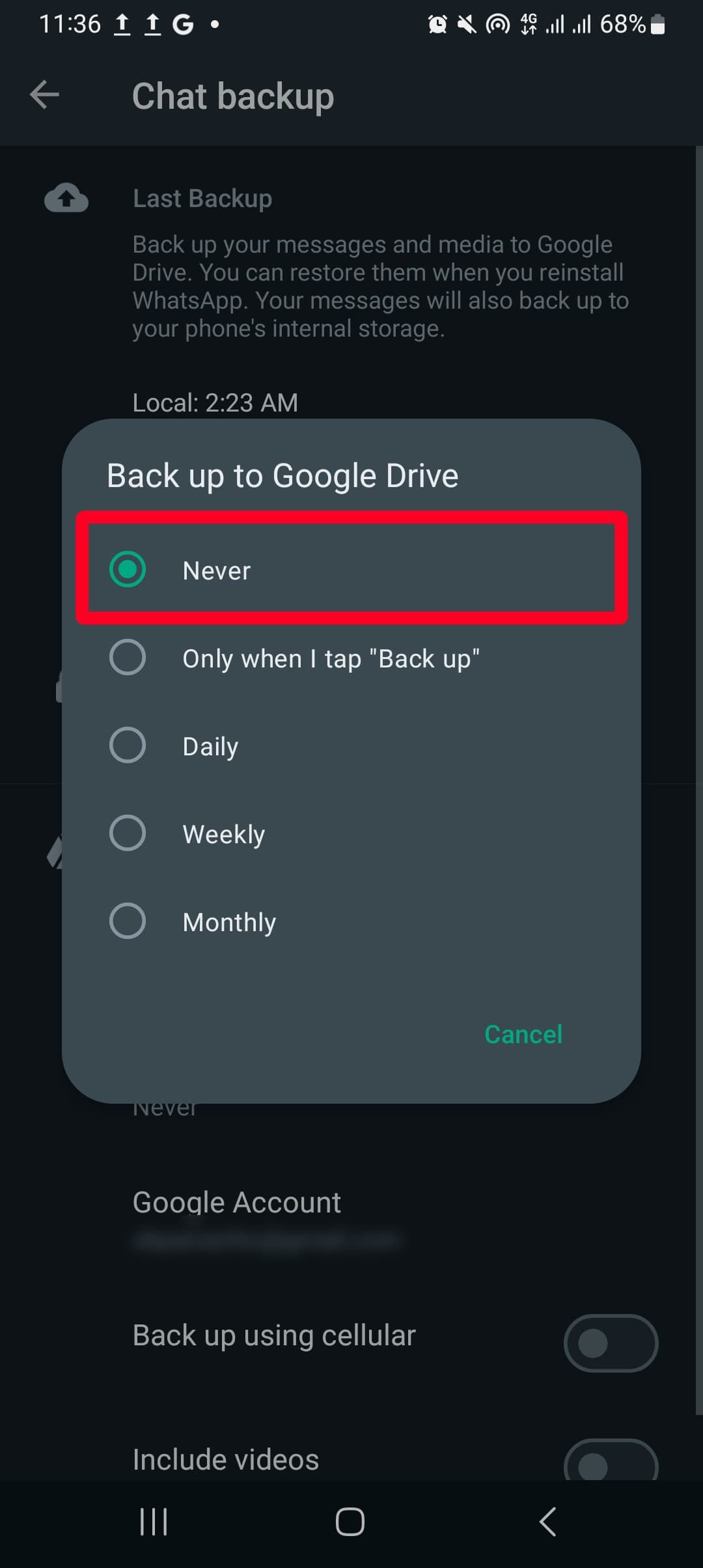
Como encontrar backups locais do WhatsApp no Android
O WhatsApp armazena backups no armazenamento do seu dispositivo diariamente. Mantém até sete registros, possibilitando a recuperação de chats mais antigos. Você pode acessá-los com o gerenciador de arquivos e limpar mídias indesejadas. Os backups locais são automáticos. Você não pode ler o conteúdo porque ele está criptografado.
Os backups anteriores aparecem com uma extensão crypt14 ou com numeração inferior e carregam datas no nome do arquivo. Por exemplo, msgstore-2023-06-03.1.db.crypt14. Por outro lado, o backup mais recente aparece com a extensão crypt14 e não traz data, como msgstore.db.crypt14. A restauração de backups mais antigos exige que você os renomeie, algo que você deseja fazer para evitar a perda de dados. Veja como fazer isso.
Encontre backups locais do WhatsApp no Android
- Abra o gerenciador de arquivos do seu dispositivo.
- Vá para Armazenamento interno > Android > meios de comunicação > com.whatsapp > Whatsapp. Este caminho de arquivo pode parecer diferente no seu dispositivo, especialmente se você usar um cartão SD.
- Selecione Bancos de dados. Você verá seus históricos de bate-papo criptografados neste menu.
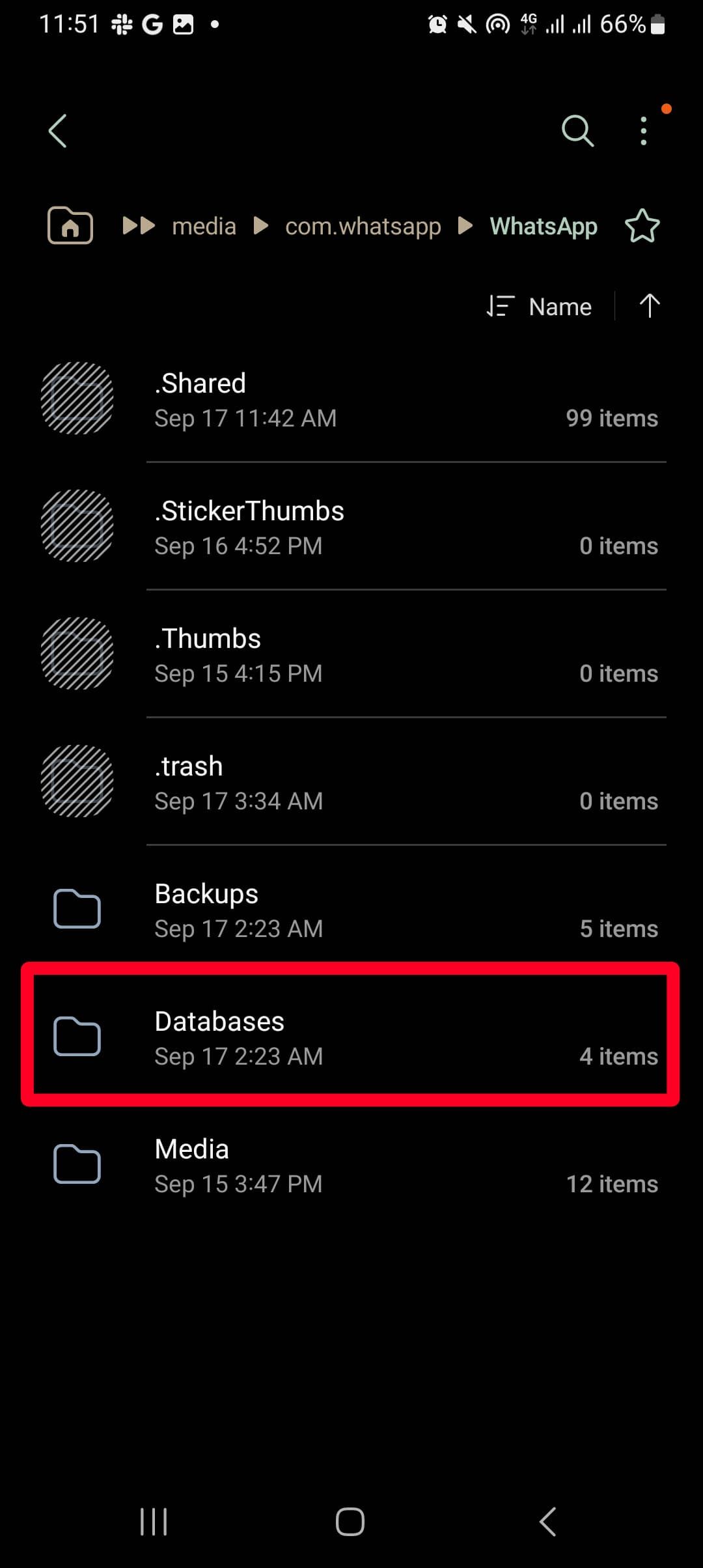
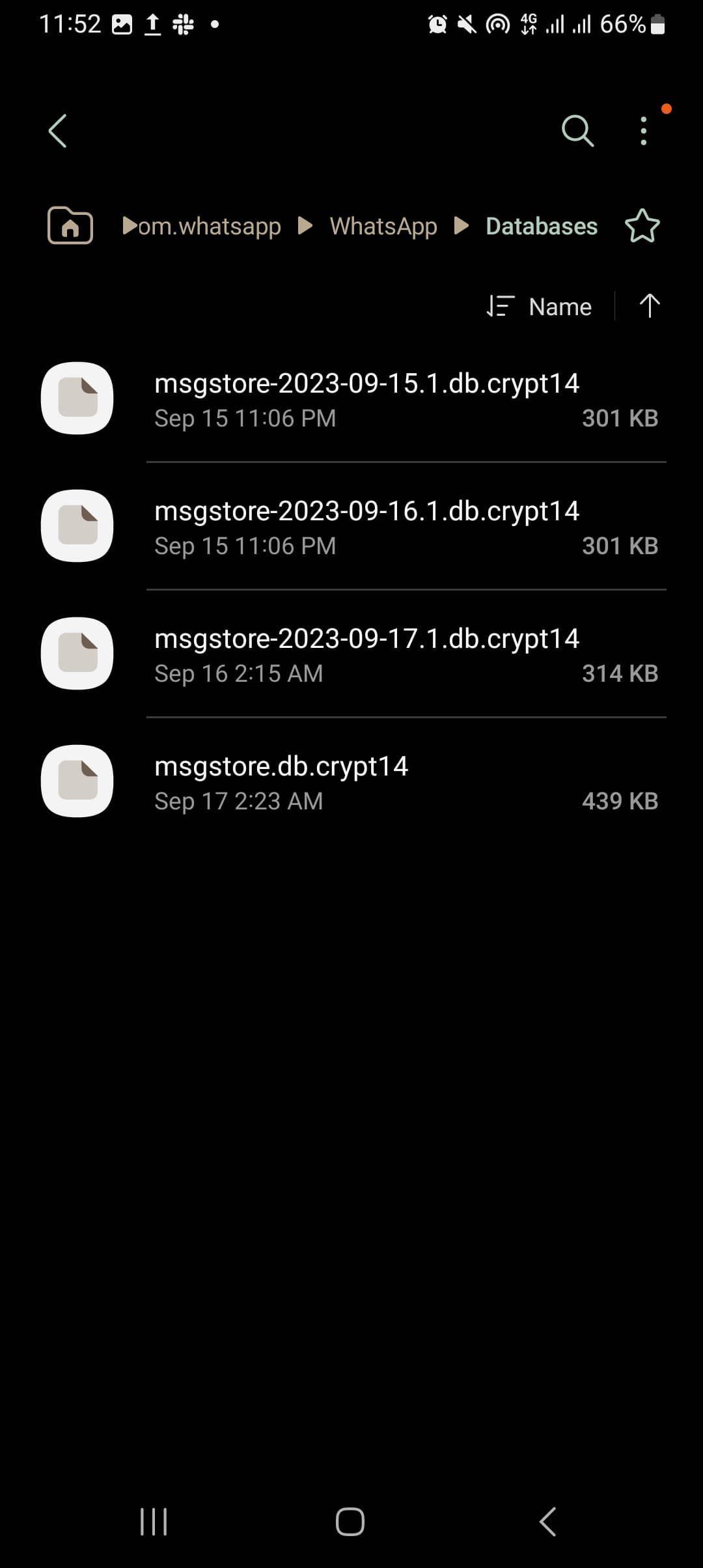
Renomeie backups locais antigos do WhatsApp no Android
- No Bancos de dados menu, renomeie o backup de bate-papo mais recente. Por exemplo, mude de msgstore.db.crypt14 para msgstore.latest.db.crypt14.
- Para renomear um arquivo, mantenha-o pressionado. Em seguida, toque Mais e selecione Renomear.
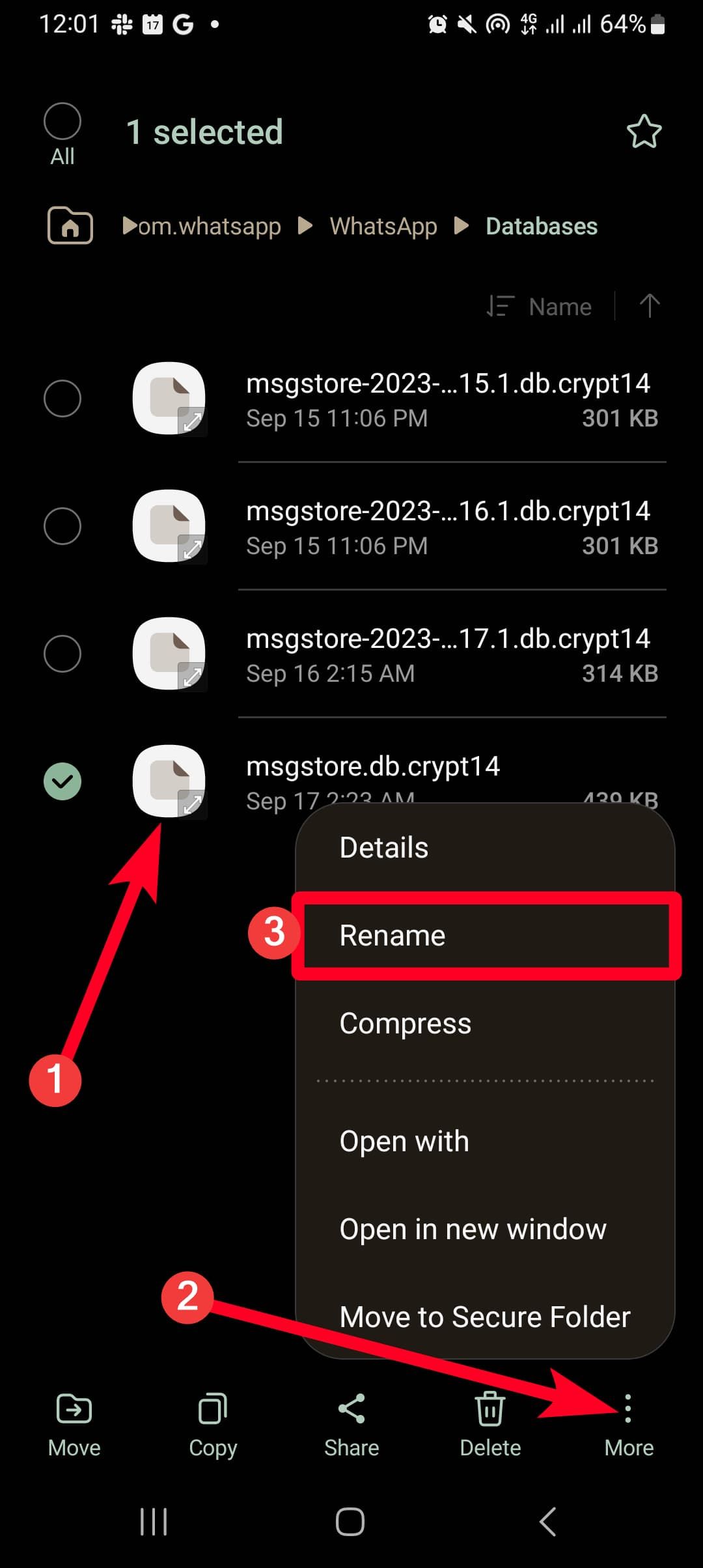
- Renomeie o backup que você deseja restaurar msgstore.db.crypt14. Não altere se a extensão tiver um número menor, como crypt12.

Como exportar mensagens do WhatsApp
Salve suas mensagens do WhatsApp em um formato conveniente
Como restaurar backups do WhatsApp do Google Drive e armazenamento local no Android
Você deve reinstalar o WhatsApp ou limpar o cache e os dados antes de restaurar o backup. O aplicativo não fornece botões para fazer isso depois de configurar totalmente sua conta. Ambos os métodos retornam o WhatsApp ao seu estado original e você pode configurar sua conta do zero.
Depois de verificar seu número de telefone, você pode recuperar o backup do Drive. Pode demorar um pouco, dependendo do tamanho dos dados. Além disso, não é um procedimento que você queira apressar. Caso contrário, você acidentalmente pulará o estágio de restauração e terá que reiniciar o aplicativo novamente.
Para backups locais, talvez seja necessário ajustar algumas configurações. Se você desativou os backups do Drive e o WhatsApp ainda solicita que você os recupere, remova sua conta do Google do seu dispositivo. Dessa forma, o aplicativo solicita que você recupere os dados no seu dispositivo e não na nuvem.
Gerencie seu armazenamento do Google Drive com eficiência
O WhatsApp mostra a importância de backups regulares. Mesmo que seja quase sempre automático, verifique ocasionalmente se seus dados estão intactos. Mas não é apenas do aplicativo que você deve fazer backup. Considere fazer backup de registros de chamadas, contatos, mensagens de texto e outros dados em seu telefone Android para proteção a longo prazo. Mesmo após redefinições de fábrica ou troca de telefone, você pode recuperá-los a qualquer momento.
Como os dados do WhatsApp agora contam para o armazenamento do Drive, preste atenção aos arquivos que você envia. Quando o espaço estiver cheio, exclua permanentemente os arquivos desnecessários ou crie mais espaço com uma assinatura do Google One.